电脑怎么重装系统win8.1
- 分类:Win8 教程 回答于: 2022年11月11日 08:41:09
工具/原料:
系统版本:win8专业版
品牌型号:戴尔成就5880
软件版本:小白装机工具 v3.1.572.285
方法/步骤:
电脑怎么重装系统win8.1的方法
1、我们下载安装小白安装工具,首先就要选择安装的系统版本,再点击下一步。
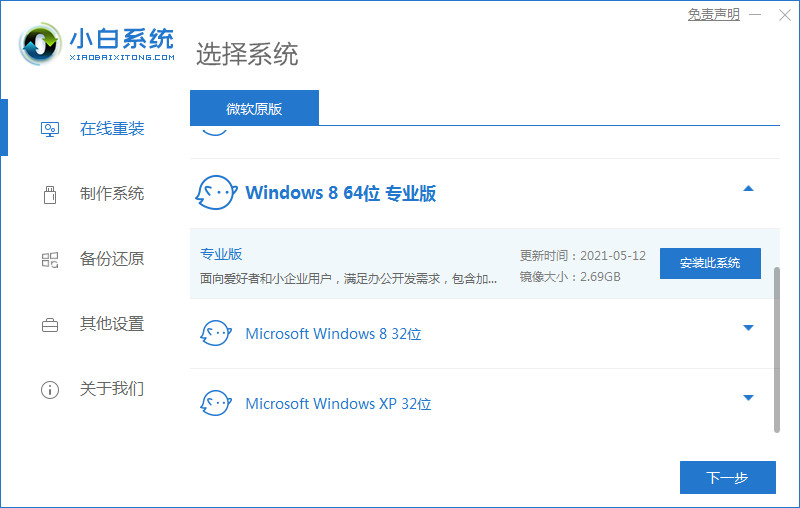
2、去勾选要安装的应用软件,再点击下一步即可。
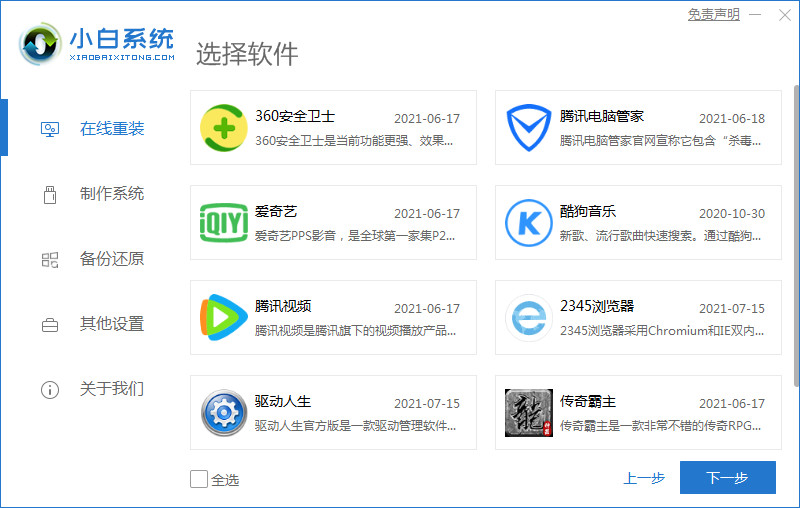
3、这一步就要等待系统下载镜像、驱动等数据。
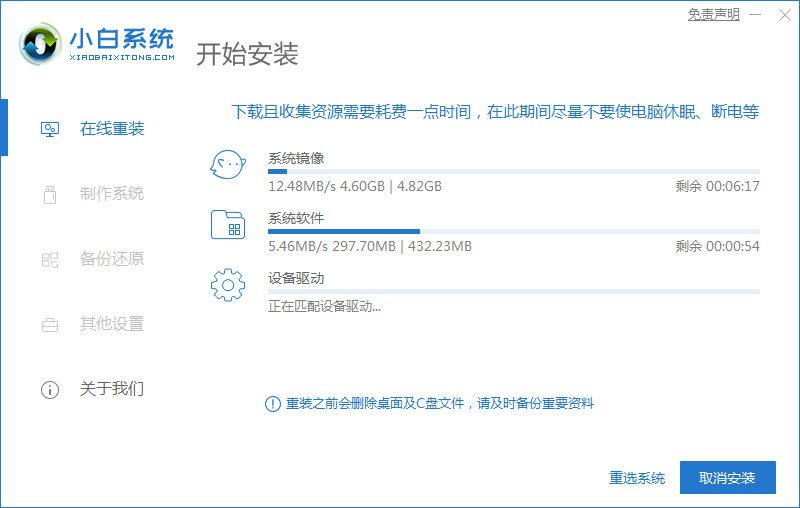
4、系统环境部署完成后,点击立即重启。

5、进入Startup Manager页面,选择第二项,点击Enter。

6、现在只要等系统自动安装完成后去点击重启就可以了。
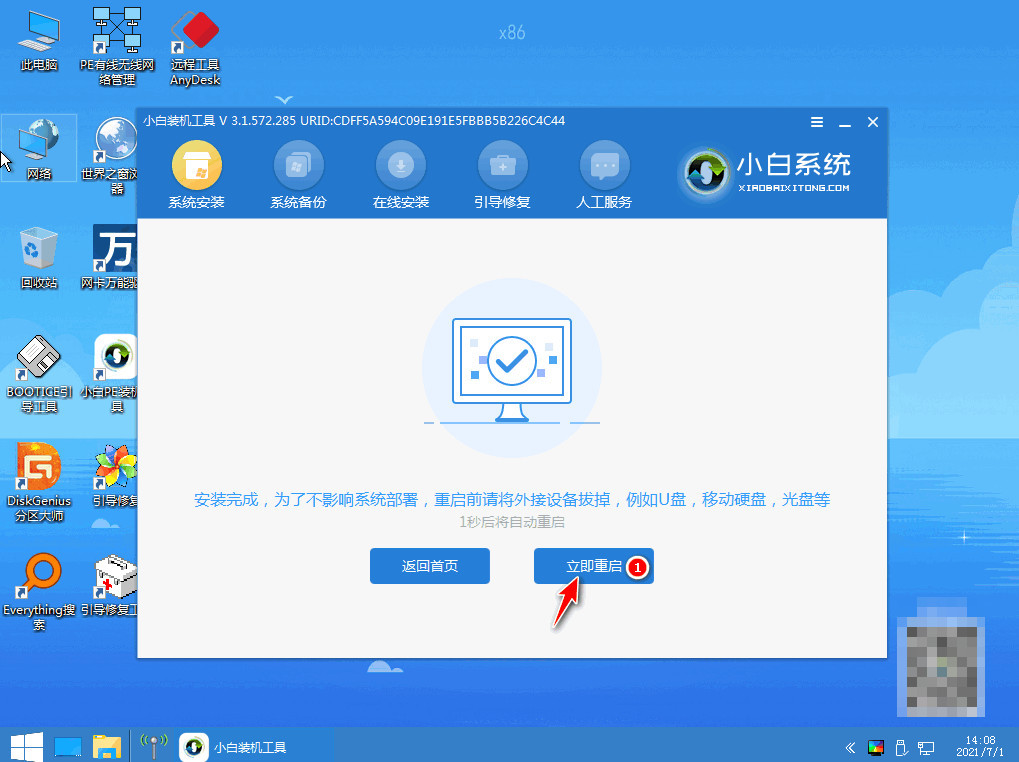
7、再次进入页面的启动管理器,选择第一项win8,再回车。
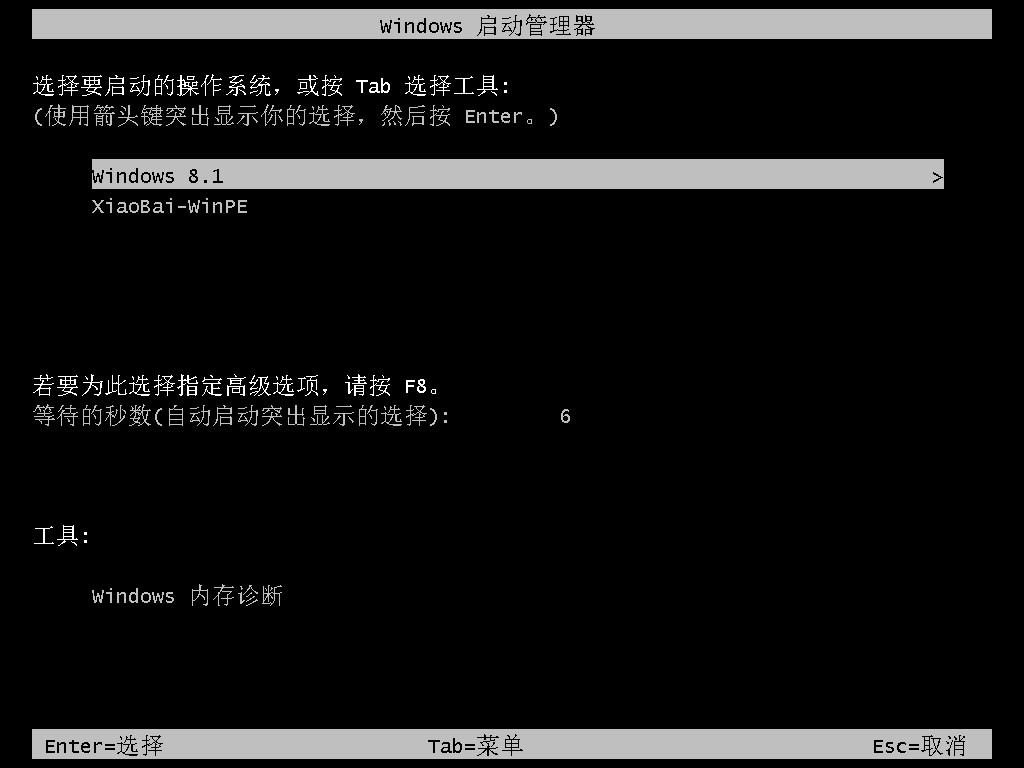
8、最后一步等待系统自动安装即可,最后进入桌面,安装就完成了。
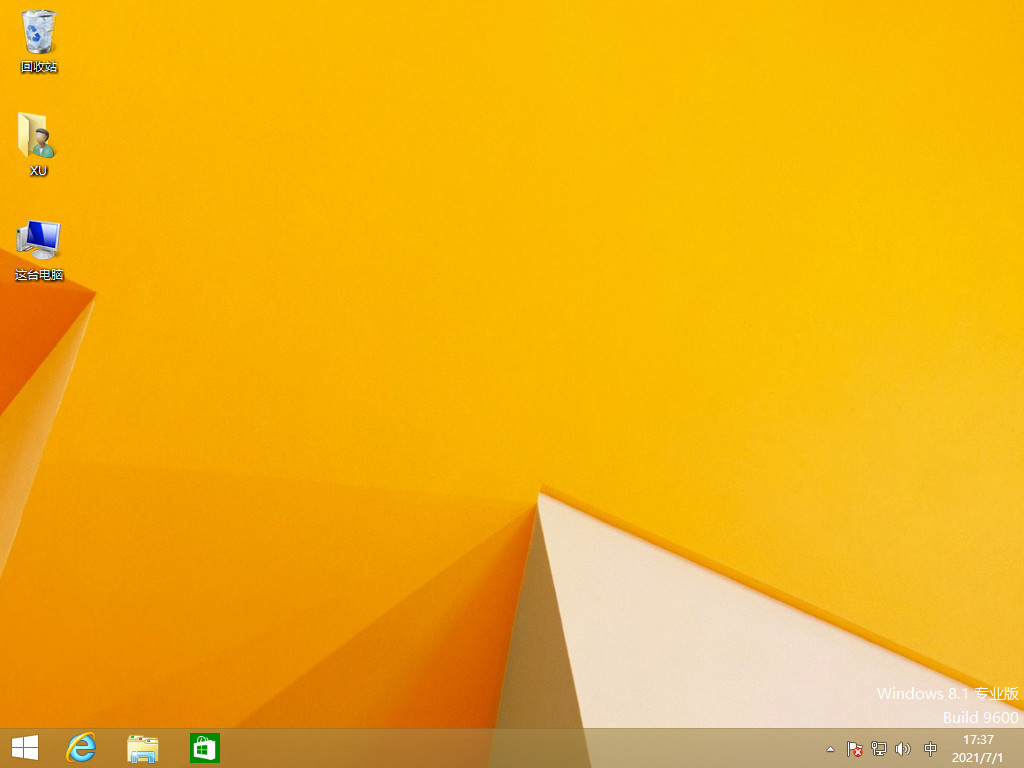
总结:以上为电脑怎么重装系统win8.1的内容,希望袋大家有帮助。
 有用
26
有用
26


 小白系统
小白系统


 1000
1000 1000
1000 1000
1000 1000
1000猜您喜欢
- Win8二屏幕设置:提升工作效率的窍门..2024/01/10
- win8激活工具使用方法2022/12/25
- 罗马数字怎么打,小编教你word中罗马数..2018/10/16
- win8正式版下载步骤2022/11/25
- 小编教你手机百度贴吧怎么清空浏览历..2019/05/13
- Win8启动修复工具大全—帮助您解决Win..2023/12/29
相关推荐
- Win8改Win7分区教程2024/01/25
- 细说vsd文件用什么打开2019/01/30
- 电脑操作系统怎么重装win8教程..2022/06/26
- 优化Win8分区C盘,提升系统性能..2024/03/01
- 电脑卡怎么办,小编教你电脑卡无响应怎..2018/03/01
- win8系统安装教程图解2020/05/23














 关注微信公众号
关注微信公众号



